Ostření fotografií v programu Adobe Photoshop je jednoduchý, ale velmi efektivní způsob, jak zlepšit vizuální kvalitu tvých obrázků. Tento návod je založen na video tutoriálu, který představuje čtyři různé metody ostření obrázků. Jsou zde využívány různé nástroje a techniky, aby se zajistilo, že tvé fotografie nebudou pouze ostré, ale také esteticky přitažlivé. Jedním z hlavních cílů je minimalizace šumu, který se často objevuje při nadměrném ostření. V následujících krocích ti poskytnu klíčové poznatky a podrobný krok za krokem návod, jak úspěšně ostřit své fotografie.
Nejdůležitější poznatky
- Použij správnou techniku ostření pro dosažení přirozených výsledků.
- Využij Smartobjekty, abys mohl/a kdykoli upravit ostření.
- Experimentuj s různými nástroji, jako je průchodový filtr a selektivní ostřovač.
- Sníž šum v obraze před začátkem ostření, zejména u RAW obrázků.
Krok za krokem návod
1. Základní ostření pomocí Rozmazání masky
Pro ostření obrázku pomocí základní techniky „Rozmazání masky“ postupuj následovně: Vyber si svůj obrázek v programu Photoshop, jdi do nabídky „Filtr“ a poté „Filtr ostření“. Zde vyber možnost „Rozmazání masky“. V dalším okně můžeš upravit nastavení pro sílu, poloměr a práh.
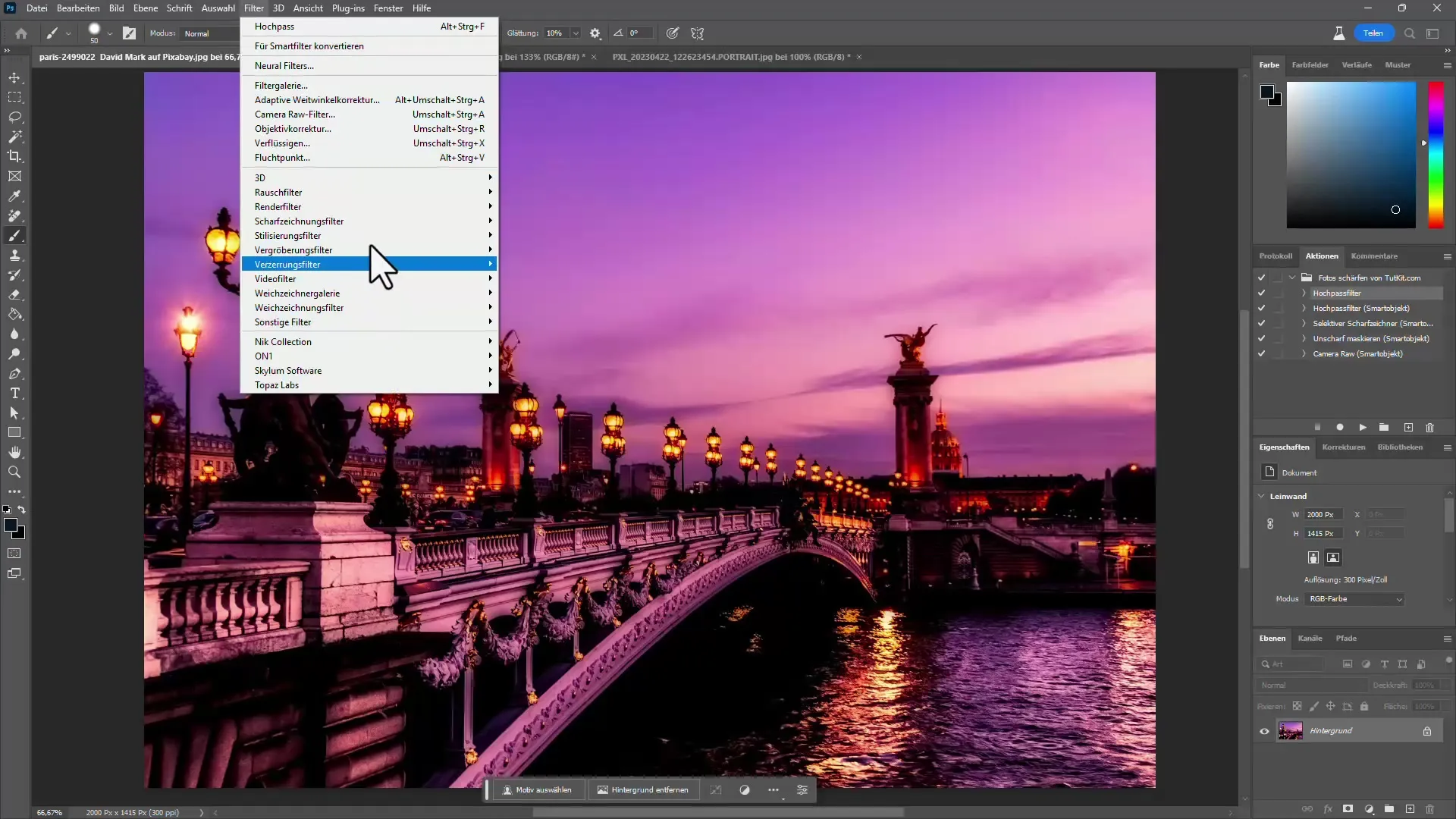
Pamatuj, že optimální poměr síly se obvykle pohybuje mezi 100 a 200. Použití poloměru 1 až 2 pixely je doporučeno, abys zabránil/a příliš velkým oblastem. Pokud jsi s výsledkem spokojen/a, klikni na „OK“.
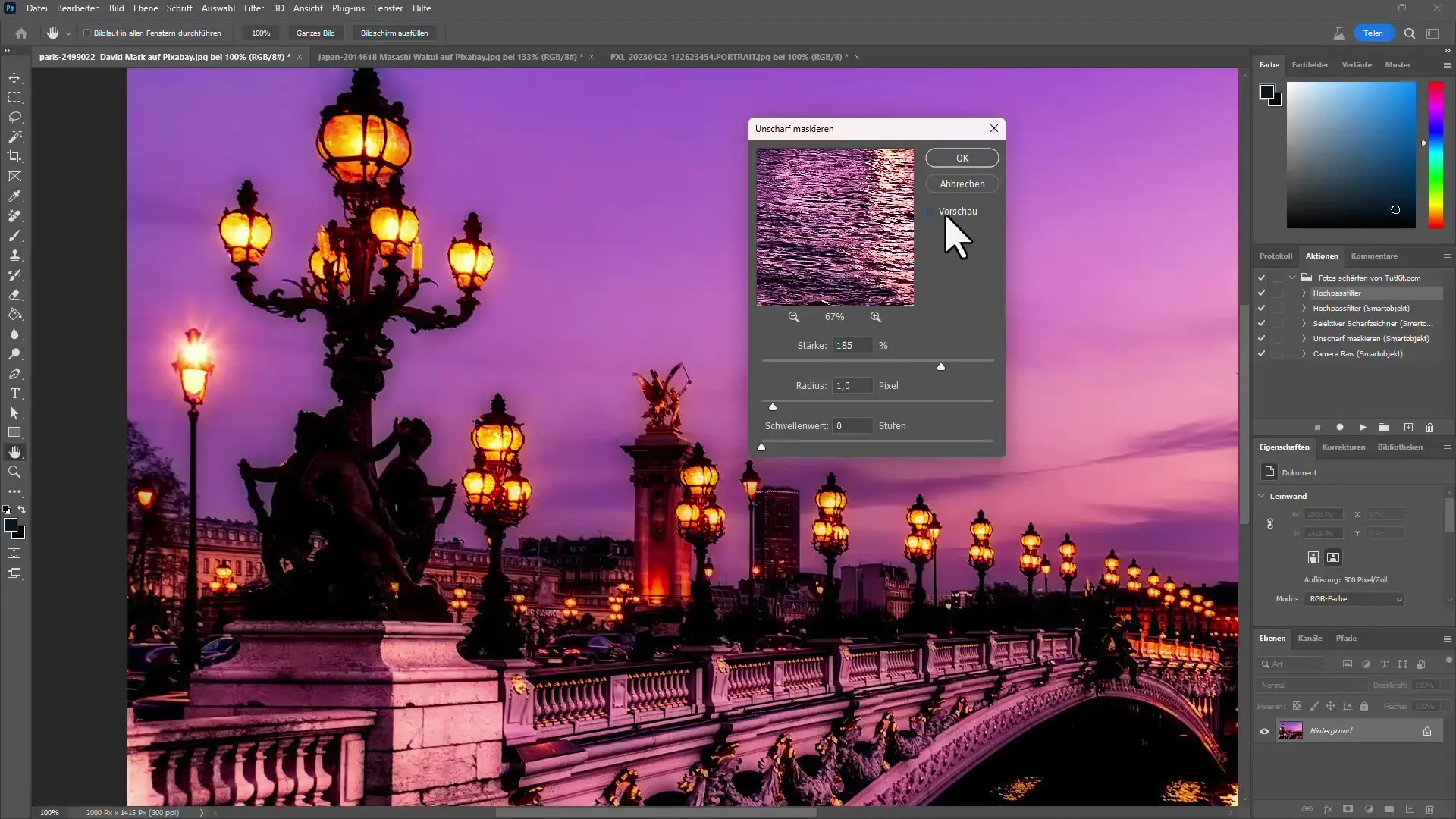
2. Použití Smartobjektů
Pokud vytvoříš ostření jako Smartobjekt, můžeš později změnit nebo upravit ostřící filtry. Klikni pravým tlačítkem myši na vrstvu a vyber „Konvertovat na Smartobjekt“. Tím umožníš později libovolnou úpravu předchozích nastavení.
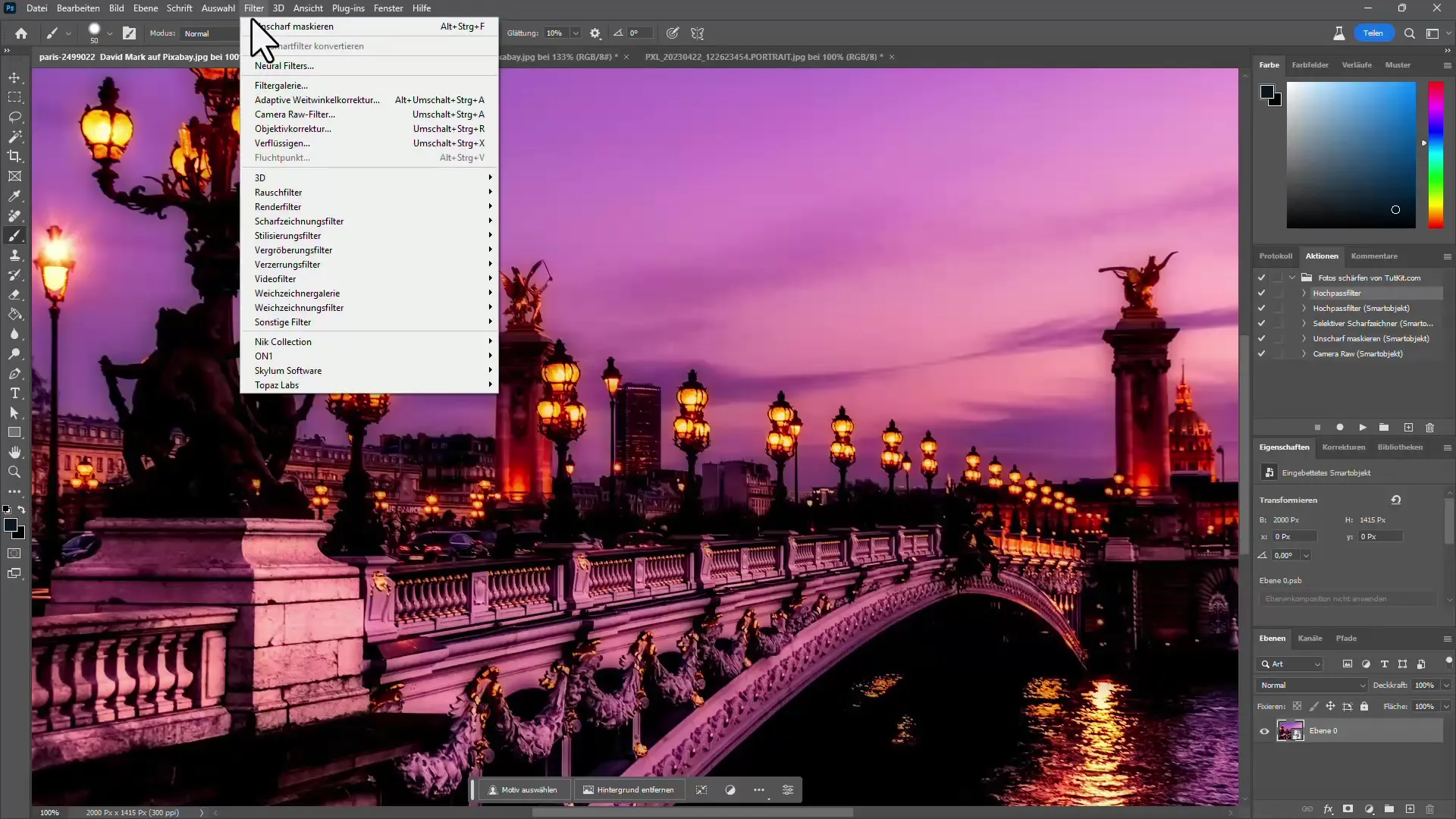
Pro znovu použití posledního filtru jdi na „Filtr“ a vyber „Rozmazání masky“. Tak můžeš postupně optimalizovat úpravu obrázků.
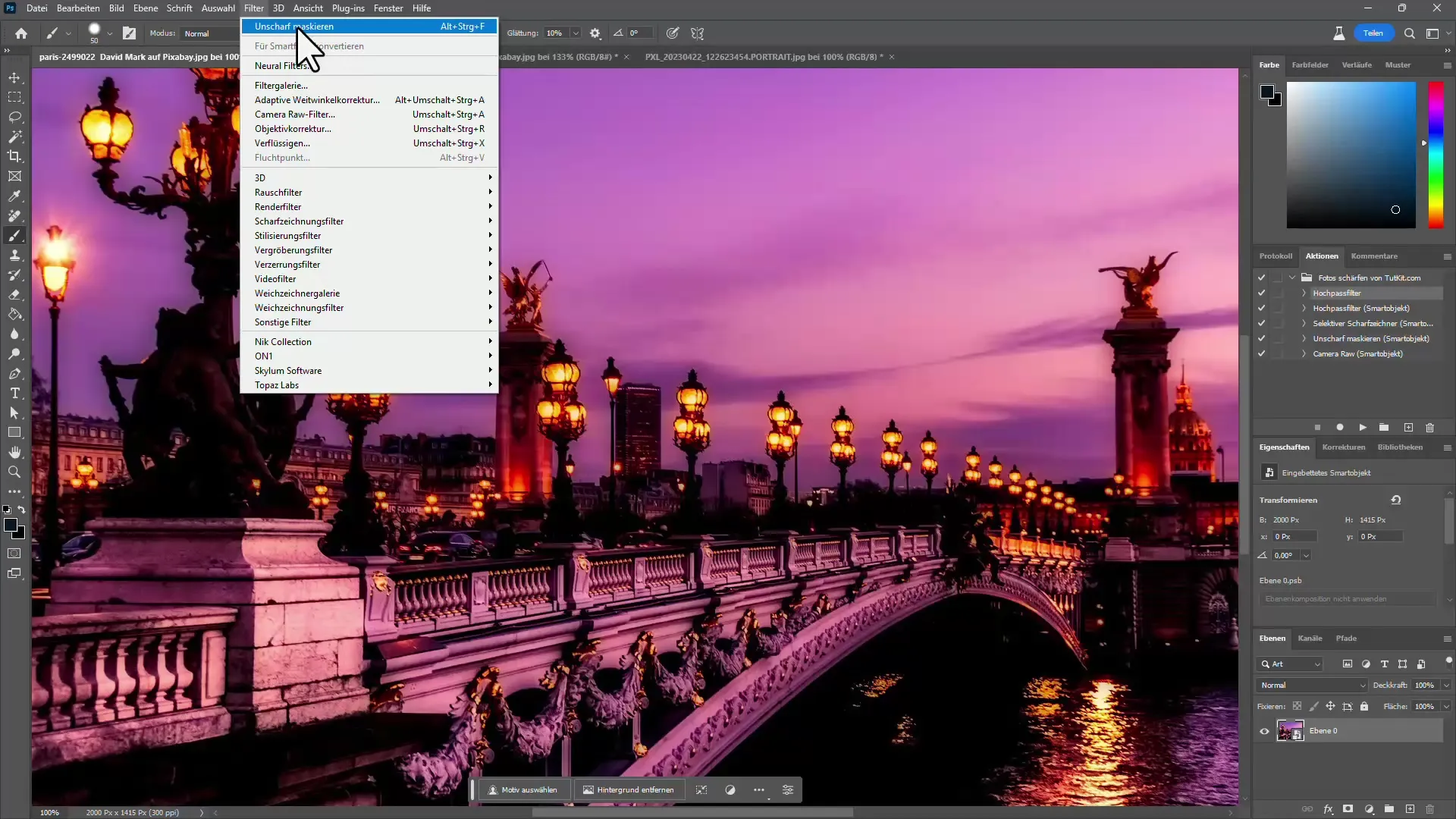
3. Detailnější dokončovací ostření s průchodovým filtrem
Pro preciznější ostření můžeš použít průchodový filtr. Nejprve duplikuj vrstvu obrázku. To provedeš stisknutím Ctrl + J a pak znovu jdi na „Filtr“. Zvol v kategorii „Ostatní filtry“ možnost „Průchodový filtr“.
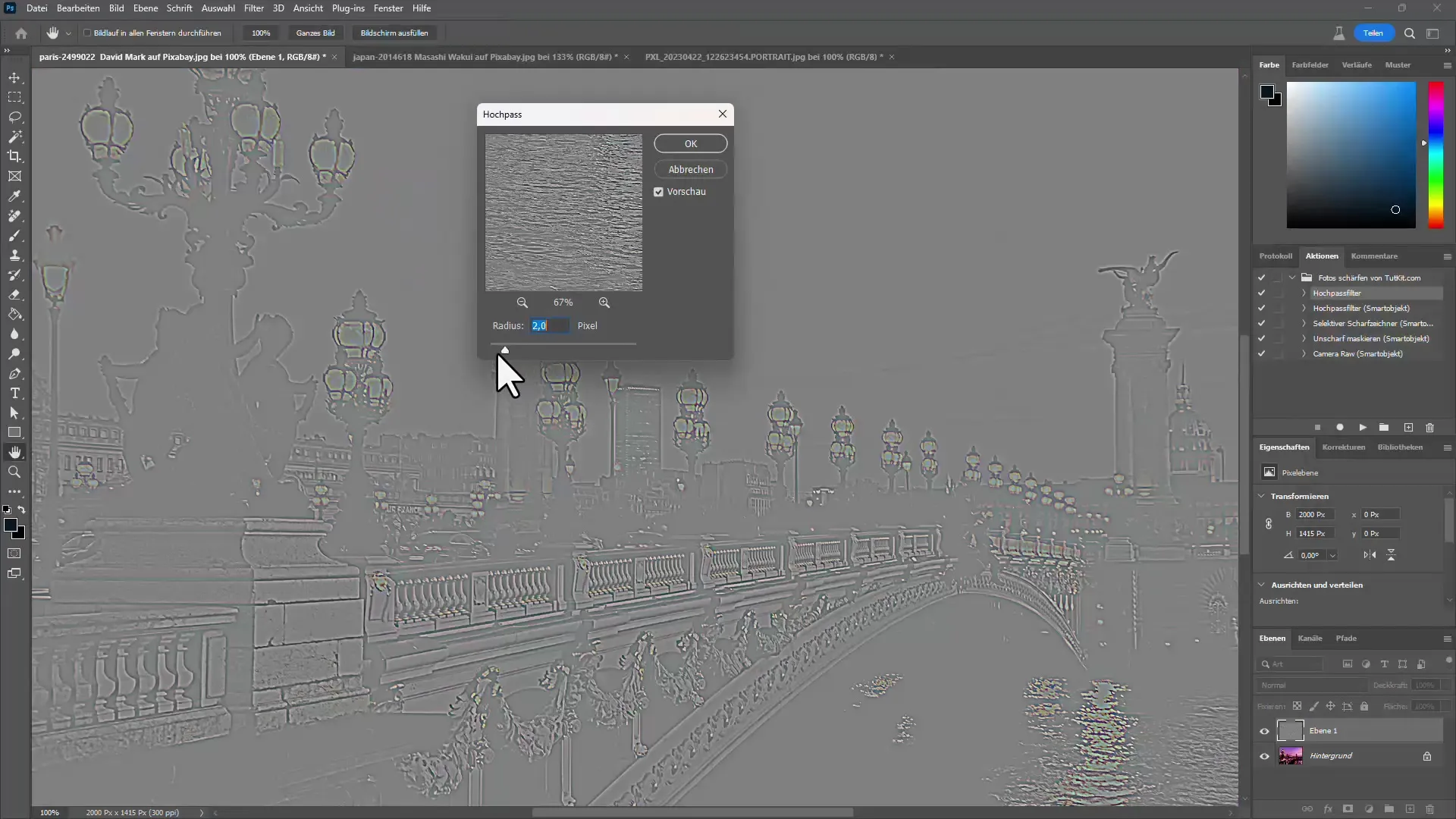
Nastav hodnotu mezi 1 a 2, tak aby byly viditelné pouze kontury. Poté můžeš metodu výplně nastavit na „Tvrdé světlo“ nebo „Měkké světlo“, abys dosáhl/a ostření. Opatrně můžeš upravit průhlednost, abys jemně doladil/a intenzitu ostření.
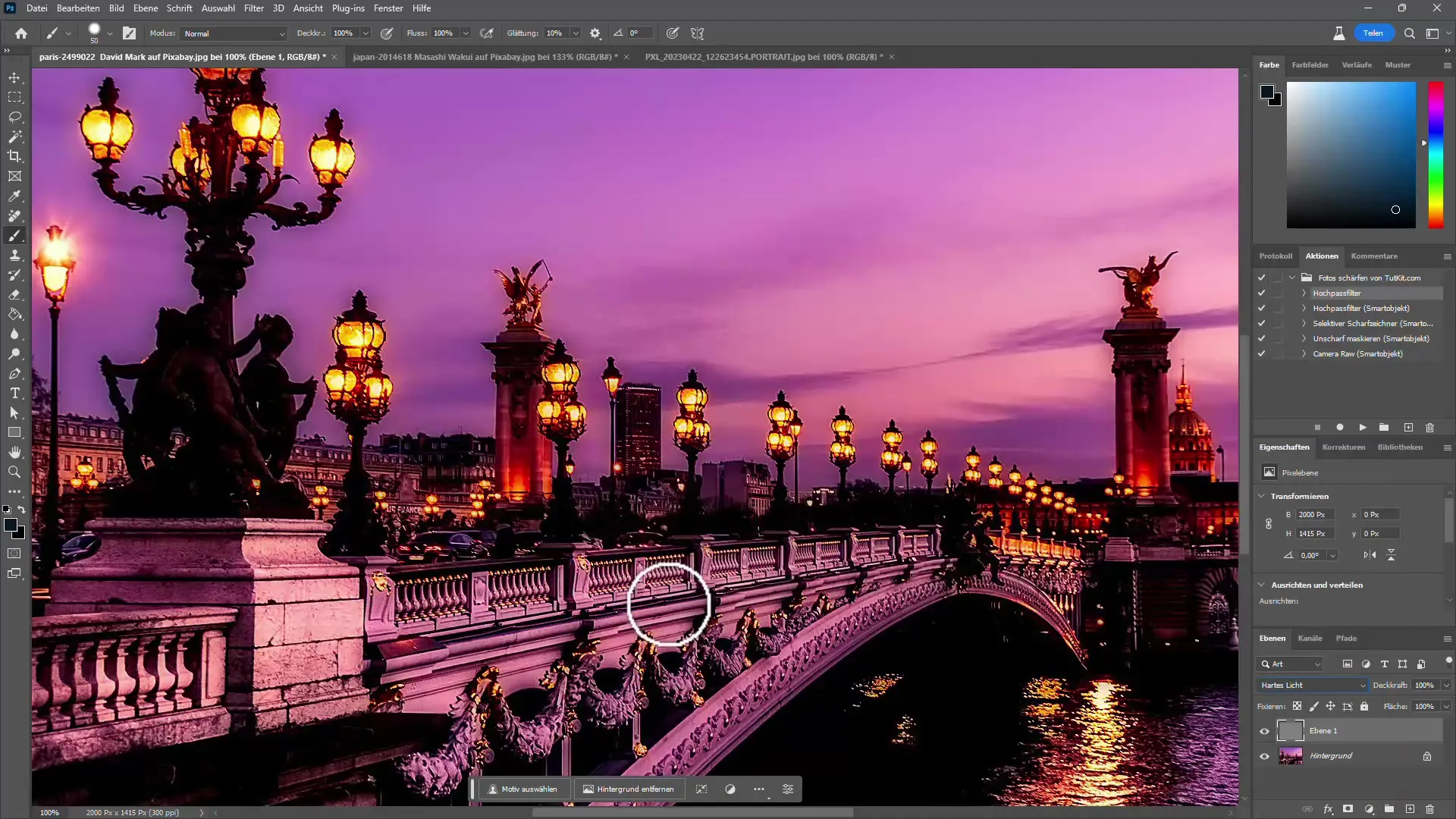
4. Použití selektivního ostřovače
Dalším mocným nástrojem pro ostření je selektivní ostřovač. S tímto filtrem můžeš cíleně ostřit oblasti obrázku, které jsou tvým hlavním zaměřením. Zapni selektivní ostřovač a nastav požadované parametry, abys dosáhl/a nejlepšího výsledku.

Zde můžeš rovněž upravit poloměr a sílu, abys zabránil/a tomu, aby obrázek působil neúhledně. Malé hodnoty jsou zde často účinnější.
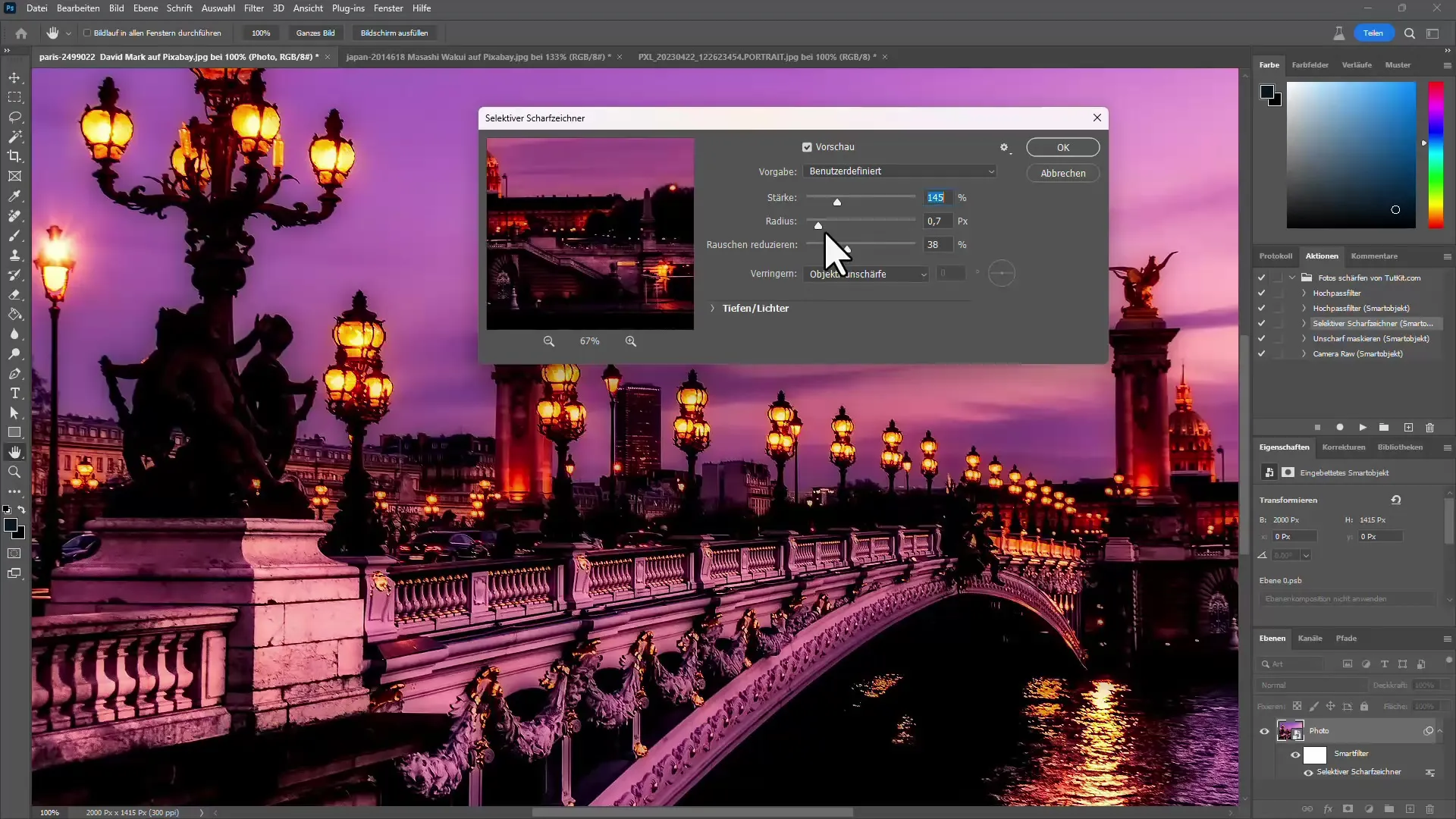
5. Dokončovací ostření s Camera Raw
Velmi efektivní metodou při ostření obrázků je použití programu Camera Raw. Chceš-li využít Camera Raw, otevři svůj obrázek v Camera Raw, kde můžeš snadno upravit nastavení ostření. Dbej na to, že zároveň zvážíš redukci šumu, abys se vyhnul/a nechtěným artefaktům.
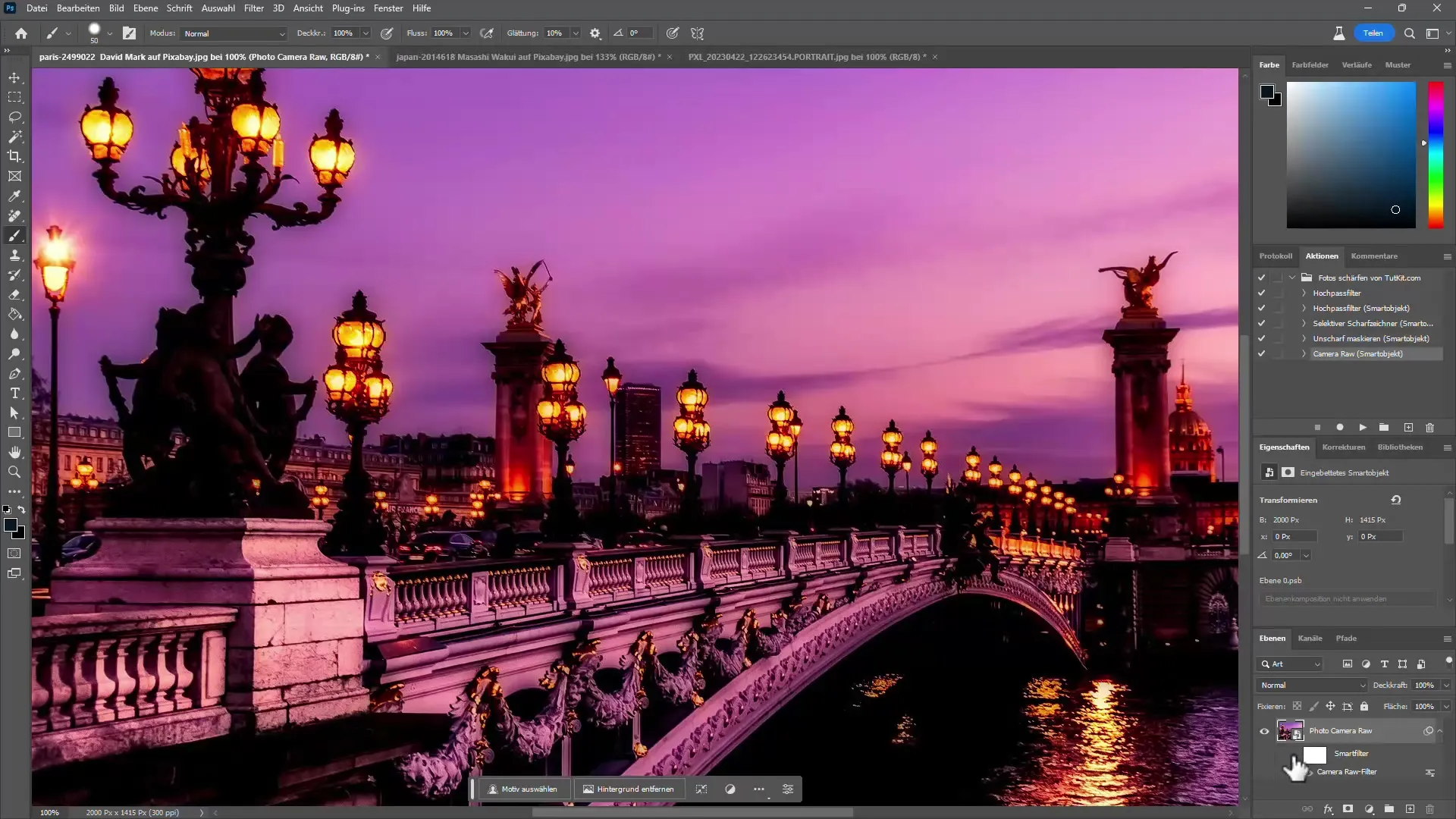
Zde byste měli postupně zvyšovat hodnoty ostrosti a zároveň si dávat pozor na šum.
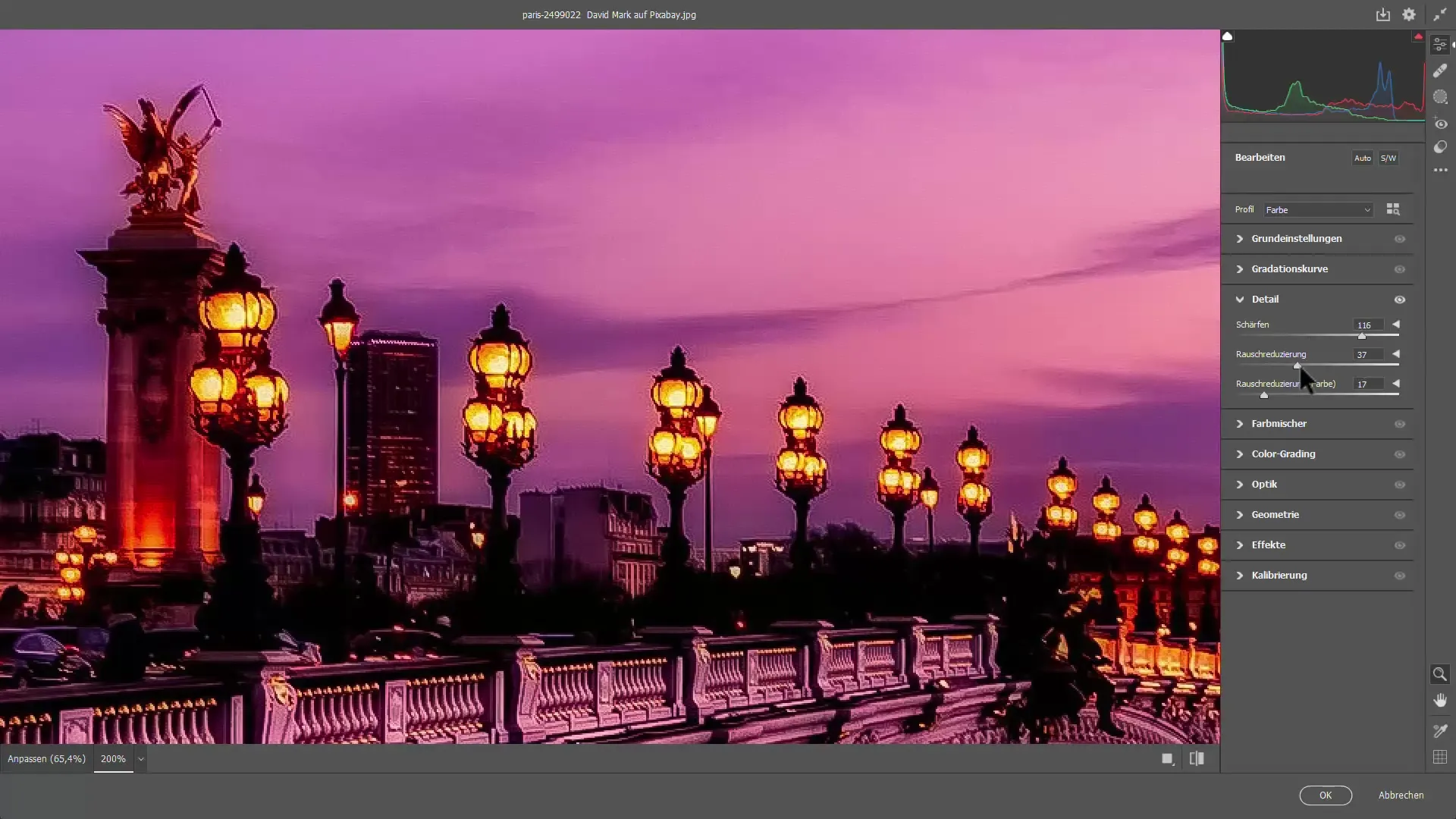
6. Automatizace pomocí akcí
Skvělým způsobem, jak automatizovat ostření, je použití akcí v programu Photoshop. Můžete pro existující soubory vytvořit akci, abyste mohli najednou použít požadovaná nastavení ostření na více obrázků.

Tato funkce je zvláště užitečná, když musíte upravit mnoho obrázků během krátké doby.
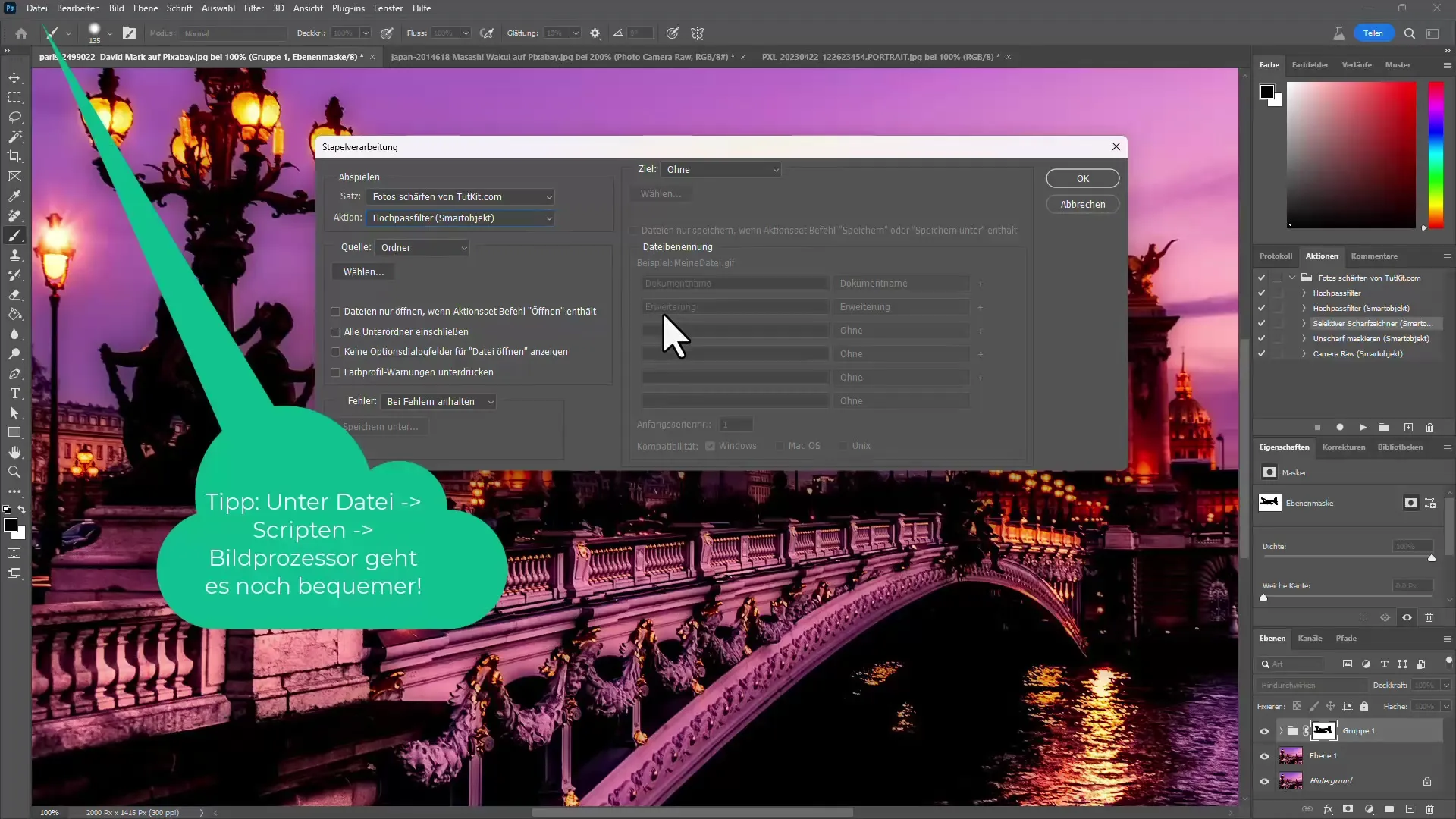
Shrnutí
V této příručce jste se naučili, jak efektivně zaostřovat obrázky v programu Adobe Photoshop. Byly zde představeny techniky „Unscharf maskieren“, „Hochpassfilter“, „Selektiver Scharfzeichner“ a „Camera Raw“. Díky použití chytrých objektů a automatizaci pomocí akcí můžete zvýšit úroveň vaší úpravy obrázků.
Často kladené dotazy
Jak se vyhnout šumu při zaostřování fotografií?Šum lze eliminovat tím, že nejprve snížíte šum před použitím ostření.
Jaká je nejlepší hodnota zesílení při použití „Unscharf maskieren“?Hodnota mezi 100 a 200 je často optimální pro zaostření.
Mohu vrátit ostření zpět?Ano, pokud jste použili ostření na chytrém objektu, můžete kdykoli změnit nastavení.
Pro který způsob je nejlepší pro zaostření portrétů?Použití Hochpassfilteru spolu s sníženou průhledností často poskytuje nejlepší výsledky.
Kdy bych měl použít Camera Raw?Camera Raw je zvláště užitečný při práci s RAW soubory, protože nabízí pokročilé možnosti úpravy obrázků.

